cjdnsが公式のOpenWRTリポジトリに追加された瞬間から、メッシュルーターの準備プロセスは簡単になりました。 ルーターへのOpenWRTのインストールを詳細に説明しても意味がありません。 これは人気のあるトピックです。 公式にサポートされている多くのルーターでは、無料のファームウェアをインストールする作業は、工場のアーカイブをダウンロードし、工場システムのファームウェアを更新する標準形式を供給するだけです。 主なことは、サードパーティのファームウェアのインストールに障害がないことですが、この場合、多くの回避策があると思います。
cjdnsパッケージの公式サポートが登場する前に、もう少し混乱する必要がありました。 パッケージを自分で収集するか、誰かが組み立ててインストールしたパッケージを検索できます。 必要なソフトウェアがすでにインストールされている愛好家のファームウェアもありました。 いずれにせよ、私は今より少しいじらなければなりませんでした。
したがって、ホームルーターの通常の機能を実行するOpenWRTルーターがあります。 LuCYのマウスの左ボタンを使用して、このすべてを管理します。
設置上記のように、OpenWrt Chaos Calmer 15.05の公式リポジトリには必要なパッケージが含まれています。 [システム]-> [ソフトウェア]メニューに移動します。 リストを更新し、luci-app-cjdnsおよびcjdnsパッケージをインストールします。 後者は前者の依存関係であり、自動的にインストールされます。
メッシュモードインストール後、cjdnsはすぐに動作を開始します。 つまり 通常のインストールには1つのステップが必要です。 しかし、ルーターをローカルネットワークのcjdnsノードに接続するだけでなく、メッシュネットワークのアクティブな参加者にもしたいのです。 [サービス]-> [cjdns]セクションがメニューに表示されます。 [概要]タブには、現在のすべての接続が表示されます。 cjdnsがホームコンピューターで実行されている場合、ルーターがメッシュモードで接続を確立する可能性が非常に高くなります。 802.11s WiFiネットワークを追加する必要があります。 これも簡単です。
[ネットワーク]-> [WiFi]セクションに移動し、
目的の物理インターフェイスで、[追加]をクリックし、
cjdroute.netフォーラムでの現在の合意によると、2.4 GHzで11番目のチャネルを選択し、
モードフィールドは802.11s-WiFiメッシュ、
彼女は別のネットワークを持っています これらの参加者が内部LANネットワークにアクセスする必要はありません(Meshという名前で新しいネットワークを作成しました)。
SSID:hyperboria_mesh、
このネットワークを保護する必要はありません。
[ネットワーク]-> [インターフェイス]セクションに、新しいネットワークが作成されます。 管理されていないプロトコルを選択しました-参加者に通常のIPアドレスを割り当てる必要はありません。
また、デバイスをこのネットワークに接続するcjdroute.netなどの名前で、保護なしのシンプルなアクセスポイントを追加することもできます。 これにより、802.11には対応していないがcjdnには対応しているデバイスをハイパーボリアに接続できます。
次に、[サービス]-> [cjdns]-> [設定]に移動し、[イーサネットインターフェイス]項目に移動して、そこに新しいネットワークを追加します(名前を忘れた場合は、[ネットワーク]-> [インターフェイス]リストで確認できます)。 ビーコンモード2を選択したのは、メッシュ接続を確立するための特別なイーサネットフレームがあることを期待するだけでなく、そのようなものも送信するためです。 また、ホームLANでも接続していることを確認する価値があります。 プロバイダーが独自のLANを提供している場合、WANインターフェイスを介してプロバイダーの他のクライアントに接続を試みることができます。
UDP接続(別名UDPトランスポート)のオーバーレイ当然、これらのボックスがすでに市内に散らばっていることを期待するのは愚かであり、本格的なネットワークが全国で機能しています。 さらに、都市間の人口密度は非常に低いです。 追加の通信を行うには、UDPトランスポートを介して接続を追加する必要があります。 これは、インターネットなどの他のネットワークの上にある通常のオーバーレイモードです。 これがTORの仕組みです。 この場合にのみ、匿名化や速度低下を試みることなく、接続が直接確立されます。
また、多くの人には理解できないが非常に重要な点があることを言及する価値があります。そのような接続を手動で追加し、キーとパスワードを交換した相手と通信を確立する必要があります。 一見すると、この手順はばかげており、不必要なインストールの難しさが生じます。TorやI2Pなどのオーバーレイネットワークでこれを行う必要はありません。他の参加者のすべてのアドレスのリストを提供するブートストラップノードがあります。 ただし、この利便性は脆弱性です。同じ中国では、攻撃者がこれらのノードに接続し、すべての参加者のリストを取得して、これらのアドレスとノード自体との接続をブロックします。 つまり 利便性により、システムに単一障害点が追加され、全体的な安定性が損なわれます。
同じ
cjdroute.netフォーラムの特別なセクションでキーとアドレスを交換できます。 おそらく、友人や同僚もネットワークに参加し、必要なデータを交換します。
接続の追加は、[サービス]-> [cjdns]-> [ピア]セクションで簡単に行えます。 そこで、着信接続のパスワードを追加することができます(このためにはルーターに白いIPアドレスを持たせ、UPDポートを開く必要があることを思い出してください)および発信接続に関する情報。 新しい接続ごとに安定性が向上します。 インターフェイスのシンプルさのおかげで、数分以内にケース間に新しいものを追加することが可能になります。
この時点で、本格的なメッシュルーターの構成は完了したと見なすことができます。 これで、ルーターはホームルーターとして通常の機能を実行しますが、同じ意識のある隣人が現れると、プロバイダーとは無関係に、それらとの新しい接続を作成します。
ボーナスポイント:安全なインターネットアクセスCjdnsは基本的に、分散仮想プライベートネットワークを作成できるソリューションです。 分散アーキテクチャのおかげで、このVPNは巨大な準メッシュ(オーバーレイ+メッシュ)ネットワークに成長し、未来の新しいインターネット(ハイパーボリア)を構築します。
CJDNSがコンピューターにインストールされ、正しく構成されている場合、プロバイダーNATの背後に数千キロ離れている場合でも、お互いに「見える」ことを意味します。 CJDNSはIPv6を提供し、それをサポートするすべてのプログラムは問題なく動作します。 一種のハマチ健康な人。 しかし、実際にハイパーボリアにアクセスし、個人のデバイスを単一のネットワークに接続することに加えて、数回のクリックで通常のインターネットへの安全なトンネルを作りたいと思います。
インターネット上で私たちを解放するサーバー上の設定。インターネットが攻撃的な攻撃にさらされていない通常の国にVPSがあるとします。 このVPSで同じCJDNSノードを構成し、それを介してインターネットにアクセスできるようにしたいと考えています。 これを行うには、VPSのcjdns構成で、ipTunnel-> allowedConnectionsセクションに着信トンネルを追加する必要があります。 例:
{
"publicKey": "kdddddgfgsftrtrtrnrmnmnmgnmdfndmfnmdfnmdnfmdfmdndfdf0.k", // . Services -> cjdns -> Settings
"ip4Address": "192.168.45.10", // IP ,
"ip4Prefix": 24 // . 255.255.255.0
}
コンソールで、IPv4アドレスをトンネルインターフェースに追加し、転送を有効にしてインターネットにクライアントを発行します。
ip addr add dev tun0 192.168.45.1/24
エコー1> / proc / sys / net / ipv4 / conf / all / forwarding
ファイアウォールのルートとルールを追加する
ip route add dev tun0 192.168.45.0/24
iptables -t nat -A POSTROUTING -o eth0 -j MASQUERADE
iptables -A FORWARD -i eth0 -o tun0 -m state --state関連、確立済み-j ACCEPT
iptables -A FORWARD -i eth0 -o tun0 -j ACCEPT
これで、VPSサーバーを使用して、通常の有料VPNサービスに置き換えることができます。 ちなみに、私の考えでは、設定は同じOpenVPNよりもはるかに高速で簡単です。
この時点で、私は興味深いtrapに陥りました。 ルーターとラップトップの両方を一度に接続し、異なるサブネットに同じIPv4アドレスを割り当てたいと考えました。 結局のところ、これは意図されたものではなく、最初に入力されたクライアントは通常ルーティングされ、2番目のクライアントは単純にアドレスを受信しましたが、サーバーにpingすることさえできませんでした。 複数のデバイスをカットする場合は、異なるサブネットを作成する必要があります。 これは、たとえば、信頼できないインターネット接続を介して安全なインターネット接続を提供する場合に役立ちます。
ルーターの設定ここではすべてが簡単です。 [サービス]-> [cjdns]-> [IPトンネル]に移動し、VPSノードの構成からcjdns公開キーを送信接続に追加します。 登録されたIPは自動的に割り当てられます。 このVPNを介したインターネットへのルータークライアントのルーティングは、ファイアウォールに適切なルールを追加することにより構成されます。
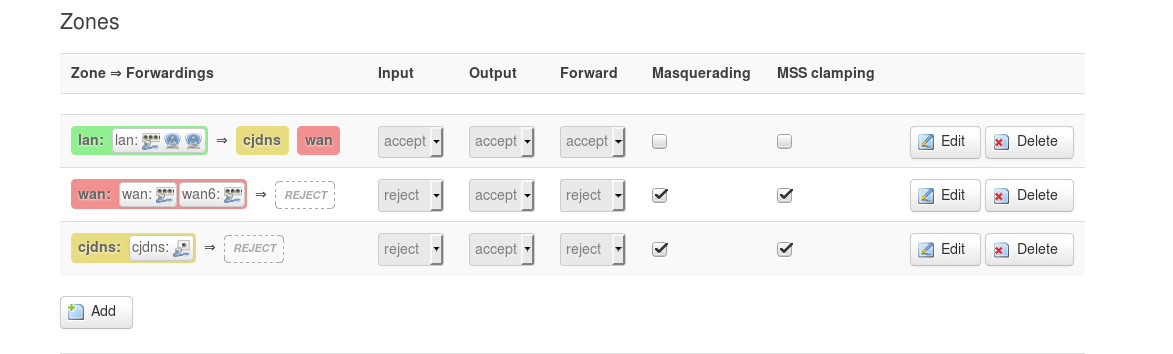
サーバー192.168.45.1のアドレスをすべての接続のゲートウェイとして指定することも、特定のサイトのみに静的ルートを追加してリクエストをリダイレクトすることもできます。ネットワーク->静的ルート
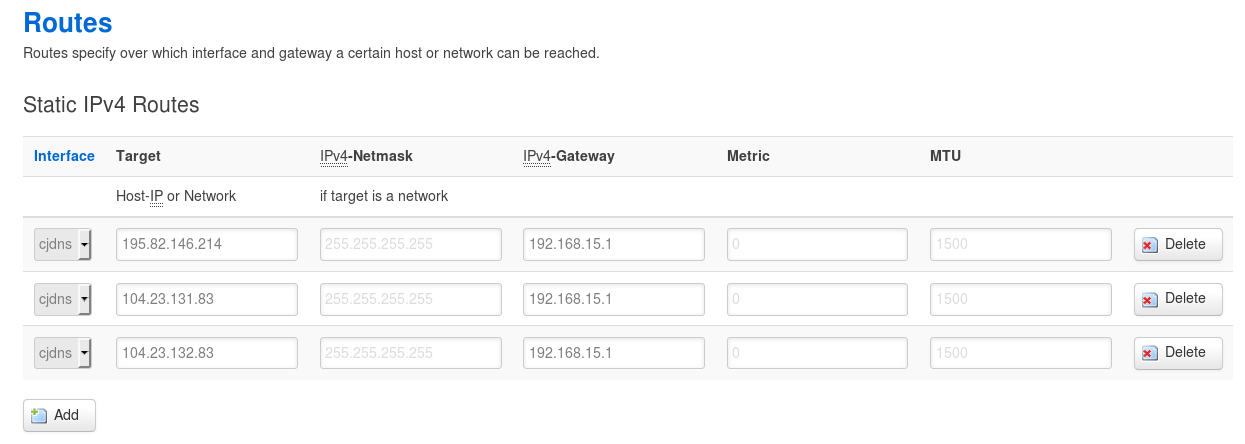
この場合、ホームネットワークのrutrackerとbtc-e.comのすべてのデバイスに対して安全で安定した接続を確立しました。 何らかの奇妙な理由で、これらのサイトへの接続をより安全にしたかったのです。
このボーナスアイテムには、反対のオプションもあります。ルーターをそのようなサーバーにすることです。 たとえば、どこか離れているか、パブリックWiFiを使用していて、接続をより安全にしたい場合です。 ルーターの同じ設定タブで、着信接続を追加し、ラップトップで発信します。 ルーティングのわずかに異なるルール-ここでは、どこからでもより安全な接続ができます。
したがって、左と右のマウスボタンでタスクを達成しました。 このカード
cjdroute.net/mapは 、おそらく
habrのありふれた記事を書くように促しました。 多くの人は、すべてをセットアップするのに助けられれば、参加する準備ができているというコメントを付けて自分の場所を追加しました。 CJDNSに関する最初の記事では、セットアップ手順が場所によって混乱し、ほとんどのマニュアルにはOpenWRTの手動アセンブリと構成の選択が含まれていました。 もちろん、後でコンソールに追加するのに便利な設定がいくつかありますが、説明されている項目で十分です。 これが多くの人の欲望を意図に変えることを願っています。 ご質問があれば、
cjdroute.netフォーラムでお答えします。